
Untuk menggunakan teknologi Pomodoro terbina dalam dalam Windows 11 atau Windows 10, anda boleh menetapkan pemasa melalui apl Jam terbina dalam. Ini boleh membantu anda menggunakan masa anda dengan lebih berkesan dan meningkatkan kecekapan kerja. Menggunakan teknologi Pomodoro membolehkan anda menumpukan pada menyelesaikan tugasan dalam tempoh yang singkat dan mengelakkan gangguan dan penangguhan. Aplikasi jam terbina dalam menyediakan pemasaan dan fungsi peringatan yang mudah untuk membantu anda bekerja mengikut kitaran kerja teknologi Pomodoro. Dengan menetapkan waktu bekerja dan waktu rehat, anda boleh mengurus masa anda dengan lebih baik dan meningkatkan kecekapan kerja. Oleh itu, menggunakan alatan terbina dalam yang disediakan oleh sistem Windows untuk mempraktikkan teknologi Pomodoro boleh membantu anda menyelesaikan tugas kerja anda dengan lebih cekap.

Teknik Pomodoro menggunakan pemasa untuk memecahkan kerja kepada selang waktu, secara tradisinya selama 25 minit dengan rehat pendek di antaranya.
Terdapat dua cara utama untuk menggunakan apl Jam sebagai pemasa Pomodoro. Sebelum anda bermula, anda perlu mengetahui beberapa pengetahuan asas tentang teknologi Pomodoro. Teknologi Pomodoro dibina berdasarkan prinsip psikologi mudah untuk merangsang potensi otak anda melalui lebih banyak masa rehat, dengan itu meningkatkan kecekapan kerja. Jadi, berikut adalah beberapa langkah yang perlu anda ikuti:
Dalam erti kata lain, kami akan menunjukkan kepada anda cara membuat pemasa 25 minit dan memberikan tugasan kepadanya.
Untuk menggunakan teknologi Pomodoro terbina dalam dalam Windows 11/10, ikut langkah berikut:
Seperti yang dinyatakan sebelum ini, anda perlu mencipta tiga pemasa - 25 minit, 5 minit dan 15 minit. Untuk melakukan ini, mula-mula buka apl Jam pada komputer anda dan pastikan anda berada dalam tab pemasa. Jika anda sudah mempunyai pemasa, anda boleh mengeditnya atau membuat pemasa baharu. Untuk melakukan ini, klik tanda tambah (+) dan buat pemasa 25 minit.
Anda juga boleh memberikannya nama.
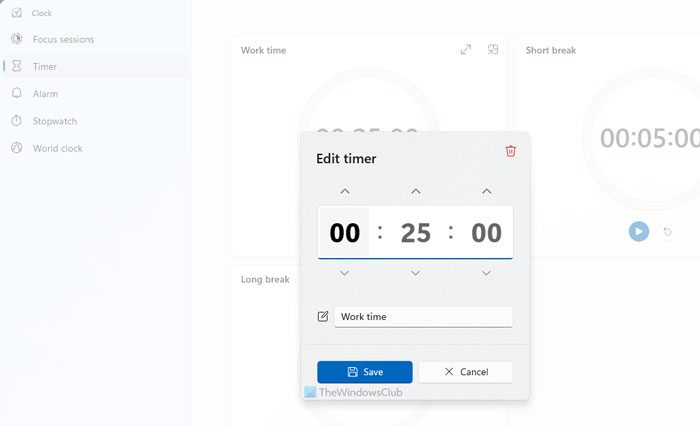
Seterusnya, anda boleh mencipta pemasa 5 minit dan 15 minit lagi dengan cara yang sama. Pastikan pemasa 15 minit tidak melebihi 30 minit. Dengan cara ini, anda akan mempunyai tiga pemasa yang boleh membantu anda menyelesaikan tugasan anda dengan lebih cekap.
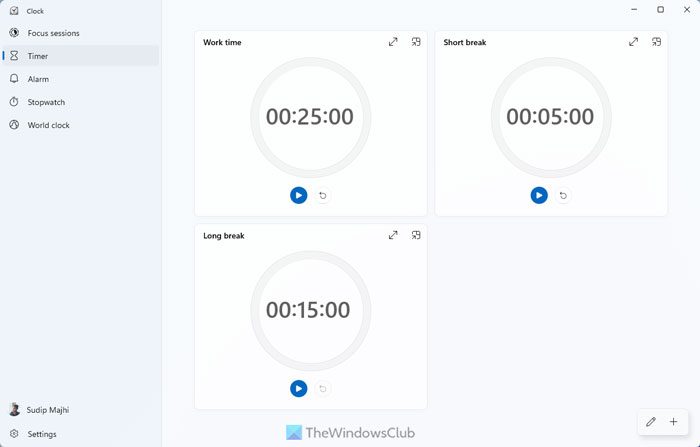
Kini anda perlu mengklik pada butang Main pada pemasa 25 minit dan mula mengerjakan tugas anda. Setelah pemasa 25 minit tamat, anda perlu berhenti bekerja - sama ada anda telah selesai atau belum - dan mulakan pemasa 5 minit untuk berehat sebentar.
Selepas pemasa 5 minit tamat, anda perlu memulakan pemasa 25 minit sekali lagi. Kemudian, ulangi langkah yang sama sebanyak empat kali.
Selepas itu, mulakan pemasa 15 minit dan berehat panjang.
Terdapat cara lain untuk menggunakan teknologi Pomodoro terbina dalam dalam Windows 11/10. Anda perlu menggunakan semua sesi fokus untuk menyelesaikan kerja anda. Dalam kes ini, anda perlu menetapkan pemasa kepada sekurang-kurangnya 26 minit. Untuk melakukan ini, tukar ke tab sesi fokus dalam apl Jam dan tetapkan pemasa. Ia boleh menjadi apa sahaja, tetapi ia tidak boleh kurang daripada 26 minit.
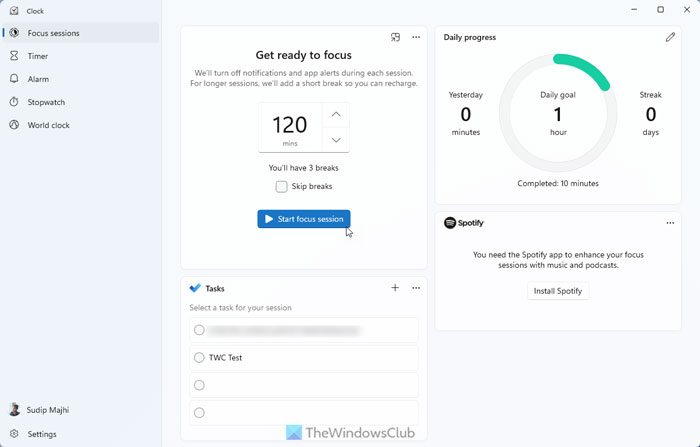
Selepas itu, klik pada butang Mulakan Fokus Mesyuarat. Apl jam akan melakukan segala-galanya untuk anda. Setelah berkata demikian, ia akan berhenti selepas 25 minit, memberi anda pilihan untuk berehat sebentar selama 5 minit.
Nota: Jika menggunakan kaedah sesi terfokus, anda mesti menyahtanda kotak semak Langkau gangguan.
Kami telah mencubanya banyak kali dan teknik Pomodoro ini telah banyak membantu kami. Saya harap anda boleh meningkatkan produktiviti anda dengan melakukan ini juga.
Baca: Pemasa Pomodoro Dalam Talian Terbaik untuk Pengguna PC
Walaupun Microsoft tidak mempunyai apl Pemasa Pomodoro kendiri, anda boleh menggunakan apl Jam pada Windows 11 dan Windows 10 untuk menetapkannya mengikut keperluan anda. Memandangkan ia disepadukan dengan Microsoft To Do, anda boleh menetapkan tugasan anda dalam Microsoft To Do dan menetapkan pemasa dalam apl Jam. Sebaliknya, anda boleh memanfaatkan Sesi Fokus, yang merupakan penyelamat bagi mereka yang ingin menggunakan Pomodoro tanpa memasang apl pihak ketiga. Walaupun anda perlu melakukan semuanya secara manual, apl ini berfungsi dengan baik.
Baca: Cara Tetapkan Jam Penggera pada PC Windows
Ya, anda boleh mencari pemasa terbina dalam dalam Windows 11. Walau bagaimanapun, tiada aplikasi kendiri. Anda perlu menggunakan apl Jam, yang tersedia dalam kedua-dua Windows 11 dan Windows 10. Anda boleh membuka apl jam dan beralih ke bahagian pemasa jam. Anda kemudian boleh mengklik pada mana-mana pemasa pratetap dan tetapkan masa dengan sewajarnya. Sebagai alternatif, anda boleh mengklik tanda tambah (+) untuk mencipta pemasa baharu.
Baca: Perisian Break Reminder untuk membantu anda berehat dari skrin Komputer.
Atas ialah kandungan terperinci Cara menggunakan teknologi Pomodoro terbina dalam dalam Windows 11/10. Untuk maklumat lanjut, sila ikut artikel berkaitan lain di laman web China PHP!




